Questo articolo è una guida all’installazione con alcuni utili screenshot su come pubblicare su Instagram da Chrome.
Poiché Instagram è un’app incentrata sui dispositivi mobili, non troverai le stesse funzionalità nella versione web. Fino a poco tempo non potevi pubblicare contenuti da Chrome sul tuo computer. Per fare ciò, dovevi utilizzare un emulatore Android o qualche altro metodo. Fortunatamente, questo è cambiato grazie a un nuovo aggiornamento di Instagram.
Se vuoi saperne di più su come pubblicare post su Instagram da Chrome, sei nel posto giusto. Di seguito è riportato come pubblicare su Instagram da Chrome (PC/Mac). Continua a scorrere per verificarlo.
Come pubblicare su Instagram in Chrome su Mac
Pubblicare foto su Instagram utilizzando il browser Chrome sul tuo dispositivo Mac non è mai stato così facile. Segui i passaggi seguenti per farlo.
- apri il browser ChromeVai al sito di Instagram .

- Accedi al tuo account.

- Tocca l’icona più nell’angolo in alto a destra.

- Premi “Scegli dal computer”. Puoi anche trascinare le foto che desideri pubblicare.

- Sfoglia il tuo computer e seleziona le foto che desideri caricare.

- Modifica l’immagine in base alle tue preferenze.

- Tocca “Condividi”.

Come pubblicare un video su Instagram da Chrome su Mac
Instagram ti ha ascoltato e ora puoi pubblicare video sul tuo feed direttamente dal tuo dispositivo Mac. Puoi anche caricare video più lunghi ora, quindi non devi più limitarti a 60 secondi. Ecco come.
- accedere al browser ChromeVisita il sito di Instagram .
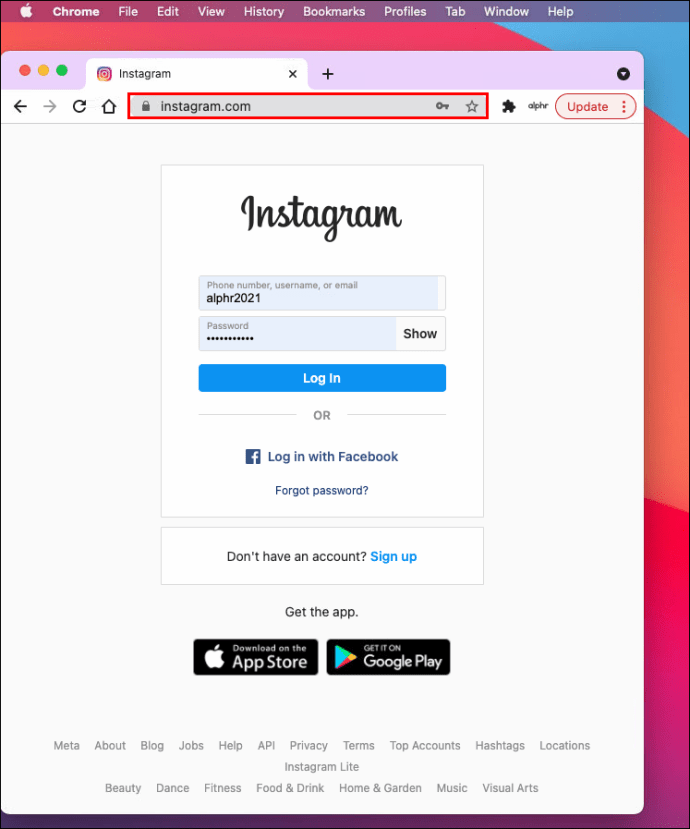
- Accedi al tuo account.
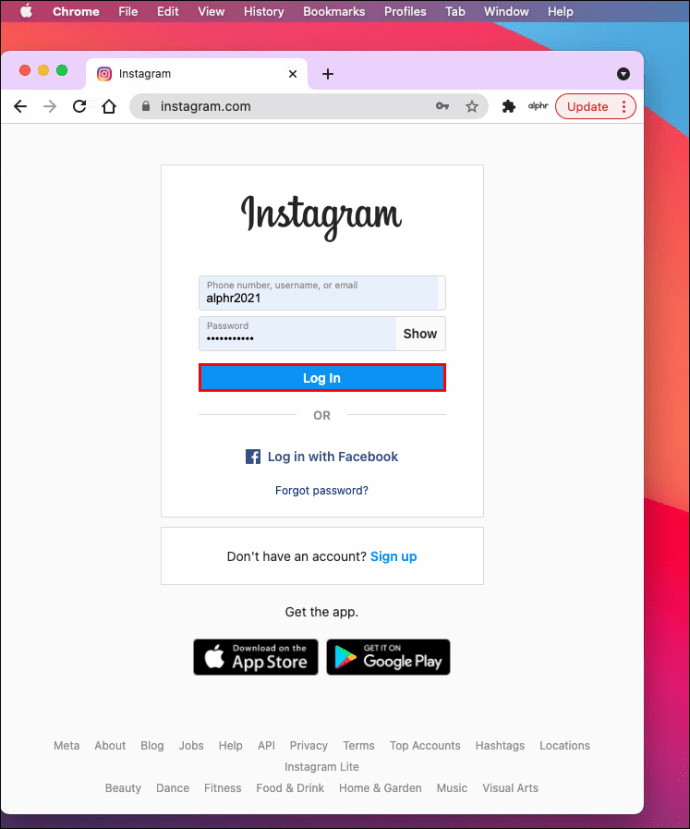
- Seleziona il segno più nell’angolo in alto a destra.
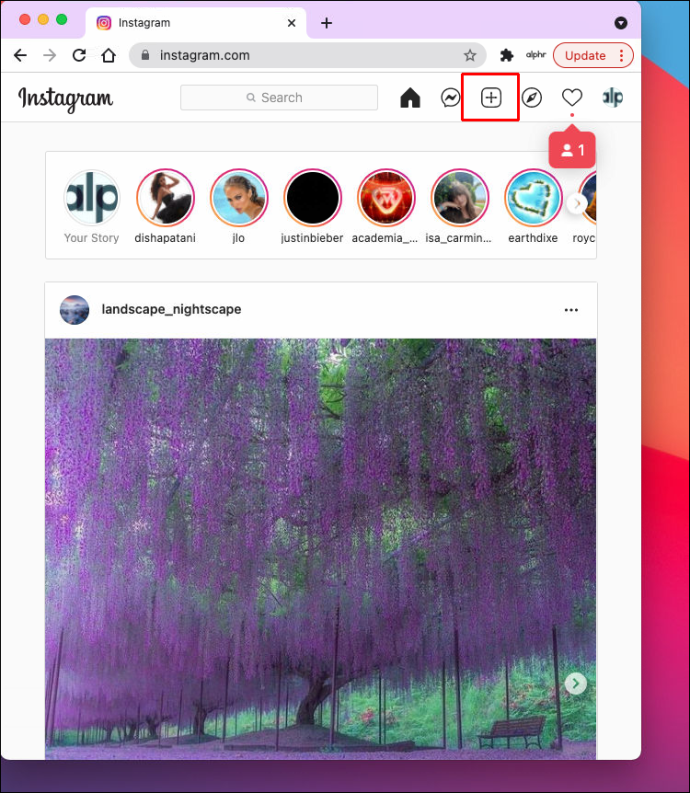
- Seleziona “Scegli dal computer”. Un’altra opzione è pubblicare il video trascinandolo.
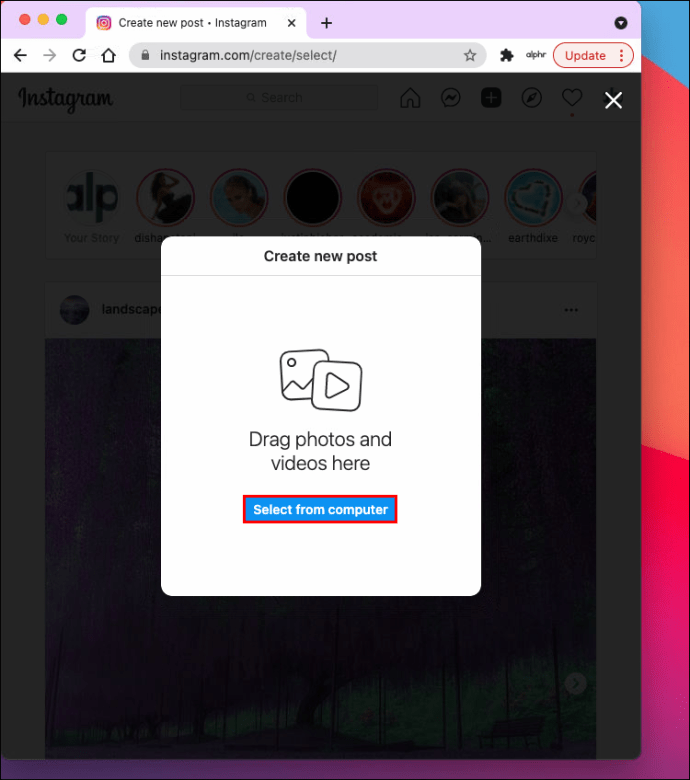
- Seleziona il video che desideri caricare.
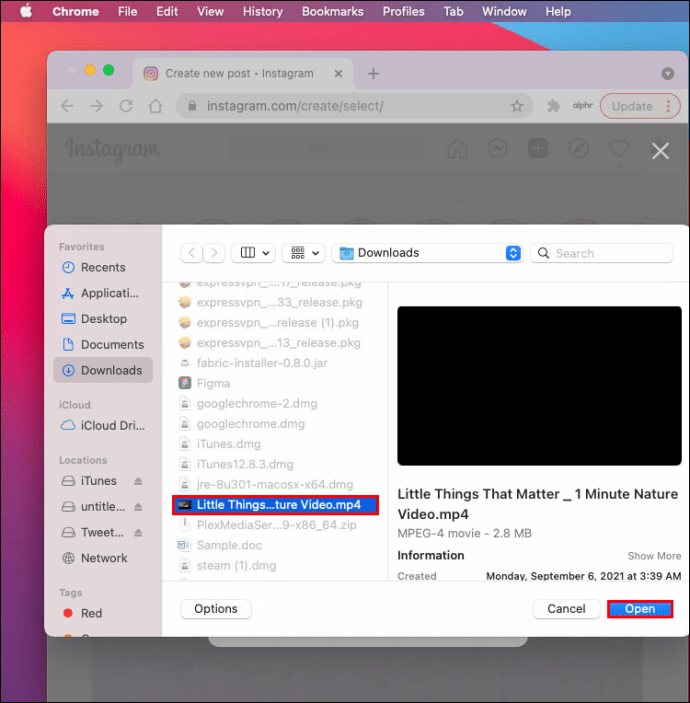
- Modificalo se vuoi.
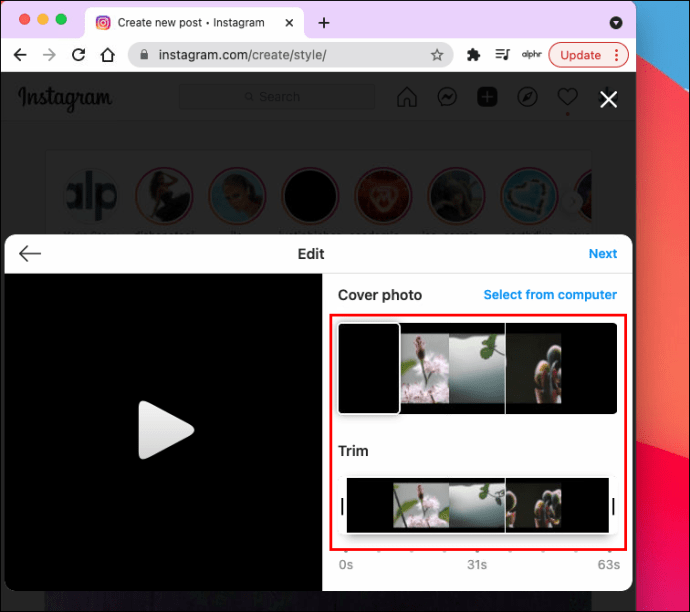
- Scegli “Condividi”.
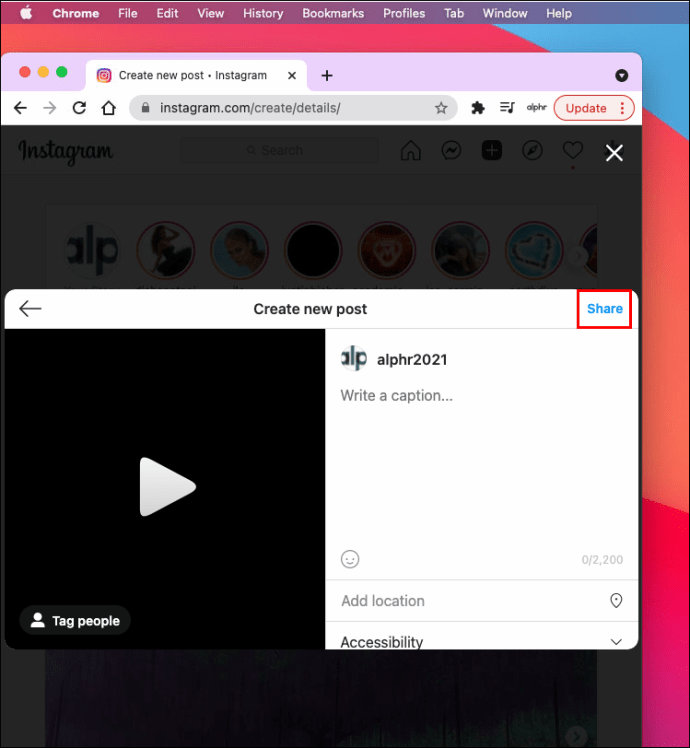
Come pubblicare storie su Instagram da Chrome su Mac
Siamo molto felici che molti utenti possano pubblicare foto e video nella versione del browser Instagram dai loro dispositivi Mac. Sfortunatamente, pubblicare storie non è un’opzione. Ma questo non significa che sia impossibile.
Il modo più semplice per caricare una storia utilizzando Chrome sul tuo Mac è accedere agli strumenti per sviluppatori. Ecco come.
- Apri Chrome.
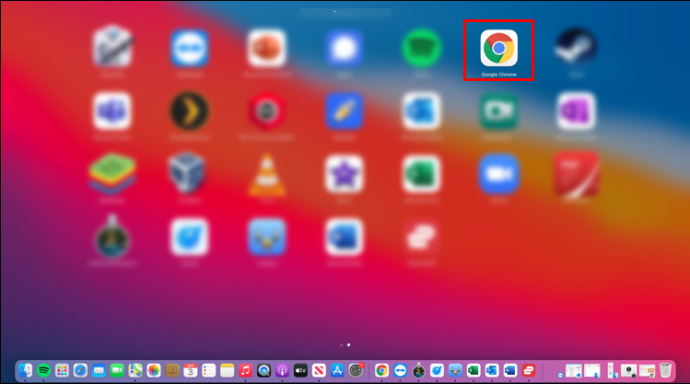
- Premi “Visualizza”.
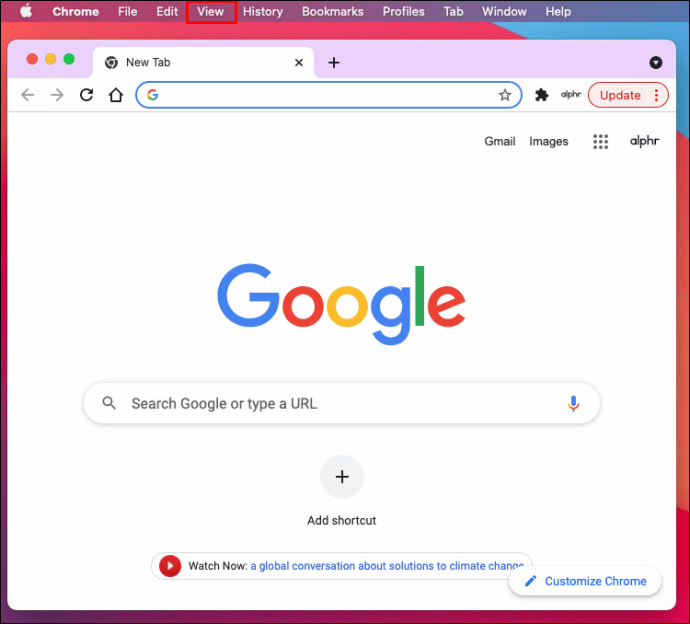
- Seleziona “Strumenti per sviluppatori”.
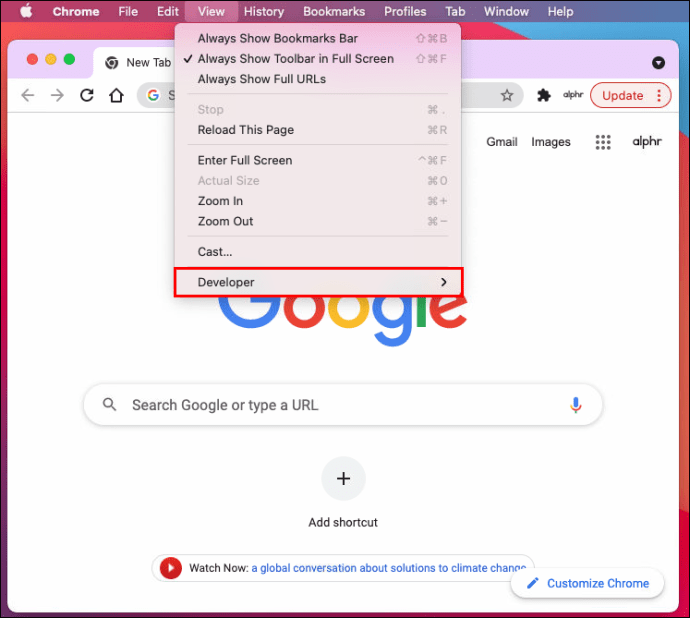
- Tocca la seconda icona da sinistra denominata “Attiva/disattiva barra del dispositivo”.
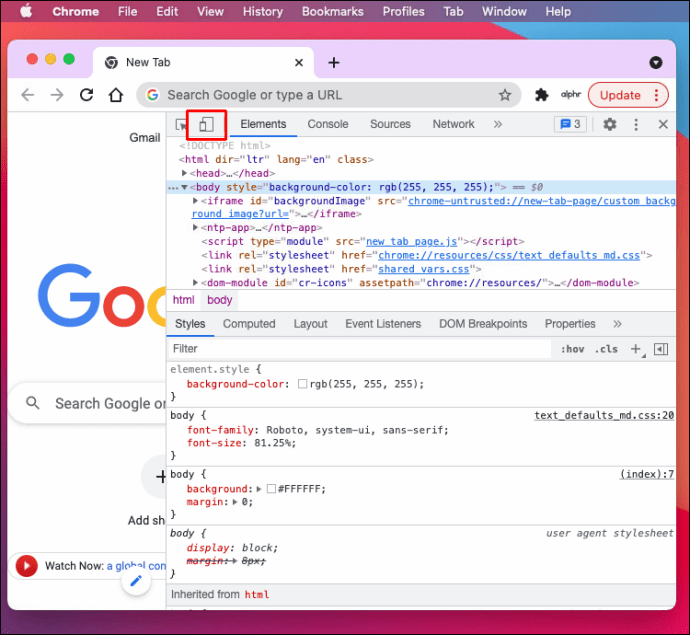
- Apri Instagram e accedi se necessario.
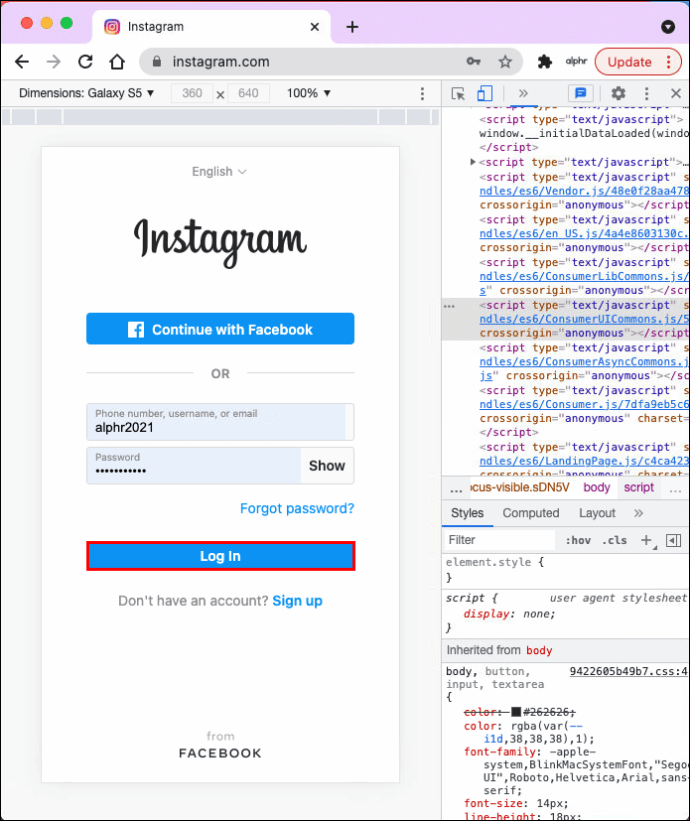
- Fai clic sul segno più blu in alto a sinistra per aggiungere una storia.
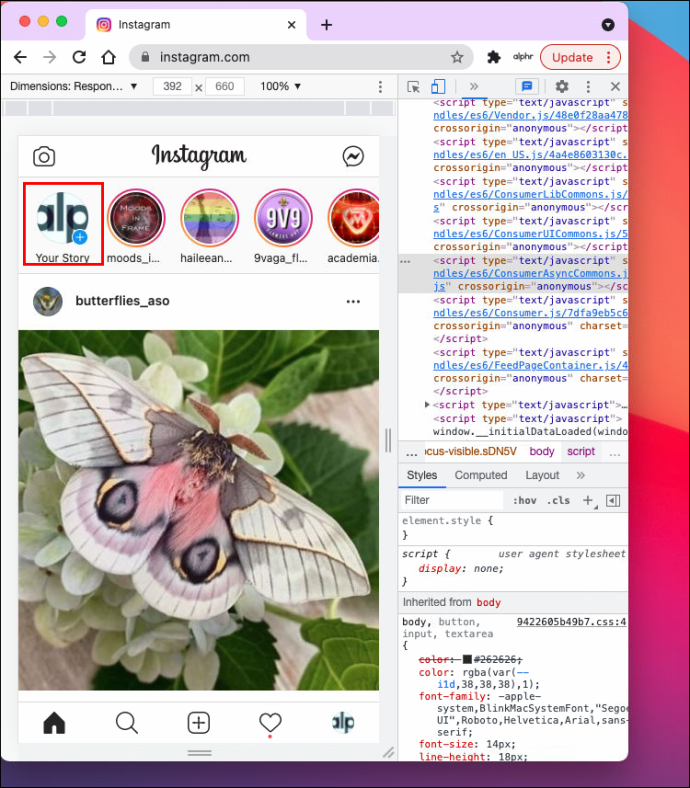
- Seleziona il contenuto che desideri pubblicare e premi “Aggiungi alla storia”.
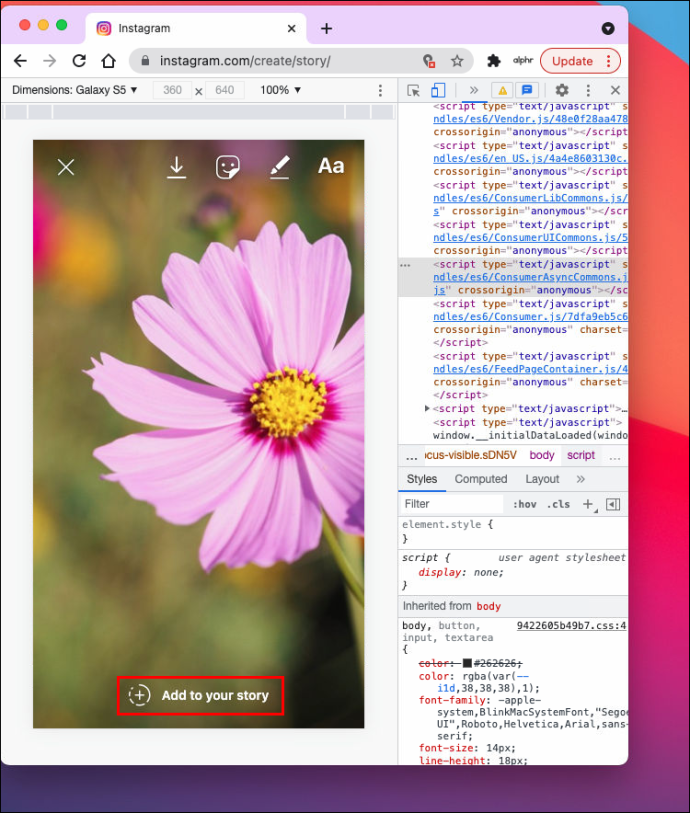
Come pubblicare su Instagram in Chrome per Windows
Come accennato in precedenza, Instagram ha consentito agli utenti di pubblicare contenuti dal proprio computer, spesso senza ricorrere ad alternative più complesse.
Non è più necessario pubblicare foto su Instagram utilizzando il PC utilizzando emulatori Android o tonnellate di programmi e app. Ora puoi finalmente caricare utilizzando Chrome in pochi passaggi.
- Avvia il browser Chrome sul tuo PC.

- Vai al sito di Instagram .

- Se non sei già loggato, effettua il login.

- Seleziona il segno più nell’angolo in alto a destra.

- Trascina l’immagine che desideri caricare. Oppure premi “Scegli dal computer” e seleziona una foto.

- Modifica le tue foto se vuoi.

- Tocca “Condividi”.

Come pubblicare un video su Instagram da Chrome su PC
In precedenza, pubblicare video di Instagram utilizzando Chrome sul tuo computer era un compito difficile. Puoi pubblicare solo video della durata di 60 secondi. Fortunatamente, questo è cambiato e ora puoi pubblicare video più lunghi in pochi clic.
- Apri il browser Chrome sul tuo PC.

- Visita il sito di Instagram .

- Accedi al tuo account.

- Tocca l’icona più nell’angolo in alto a destra.

- Trascina il video che vuoi pubblicare. In alternativa, puoi toccare “Scegli dal computer” e quindi selezionare un video.

- Modifica il video come preferisci.
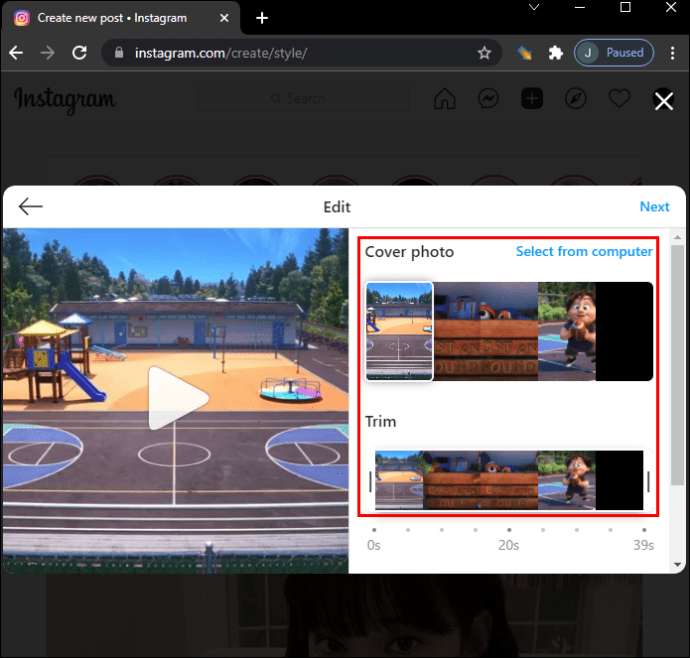
- Scegli “Condividi”.

Come pubblicare storie su Instagram da Chrome su PC Windows
Consentendo agli utenti di pubblicare foto e video direttamente dal proprio PC, Instagram ha notevolmente migliorato l’esperienza dell’utente. Sfortunatamente, non puoi pubblicare storie utilizzando Chrome sul tuo computer. Tuttavia, nulla è impossibile, inclusa la pubblicazione di una storia dal tuo PC.
Esistono diversi modi per farlo, ma il più semplice è cambiare l’agente utente del browser. Segui le istruzioni di seguito.
- Apri Chrome.

- Tocca i tre punti nell’angolo in alto a destra.
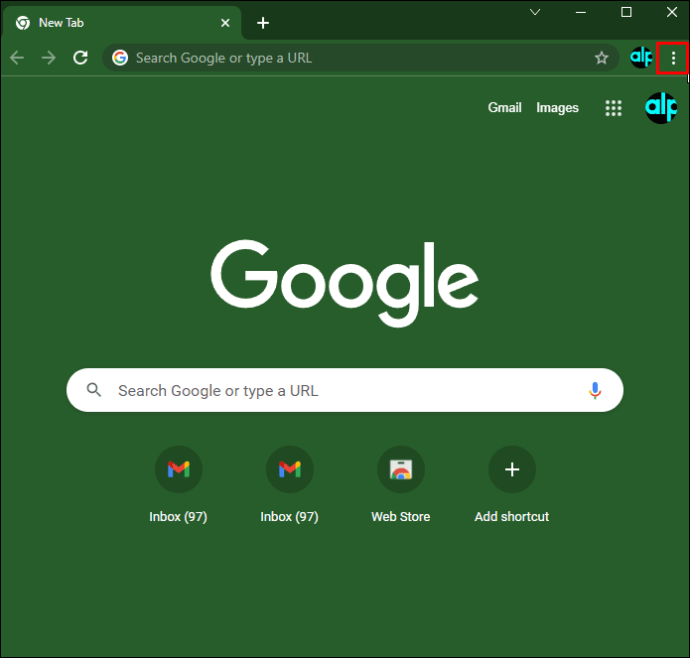
- Tocca “Altri strumenti”.
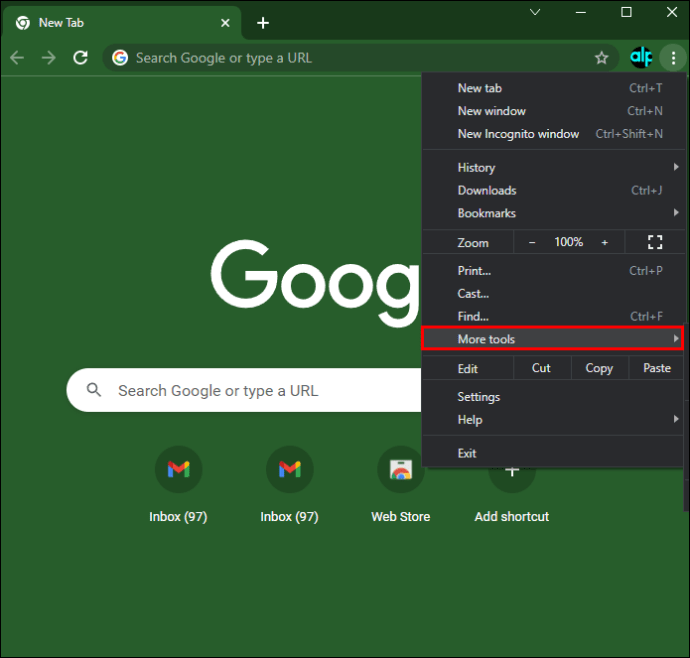
- Seleziona “Strumenti per sviluppatori”.
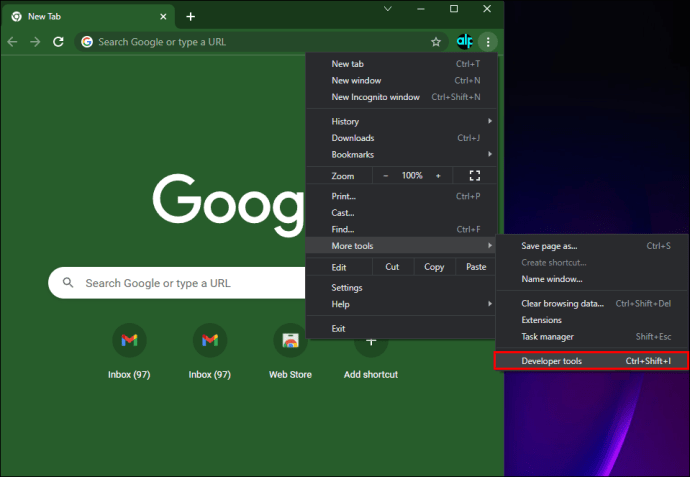
- Premi l’icona “Cambia barra degli strumenti dispositivo”. È la seconda icona da sinistra. Puoi anche usare la scorciatoia “Ctrl + Maiusc + M”.
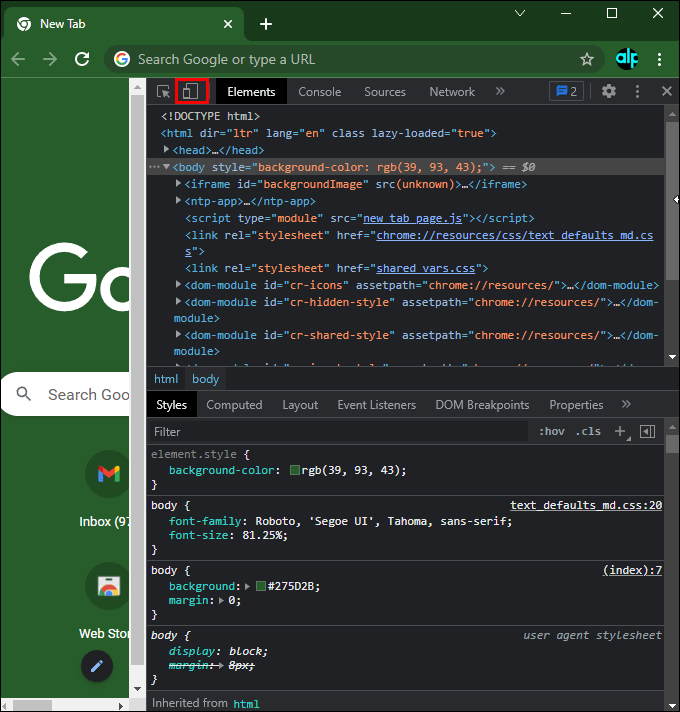
- Apri Instagram e accedi al tuo account.
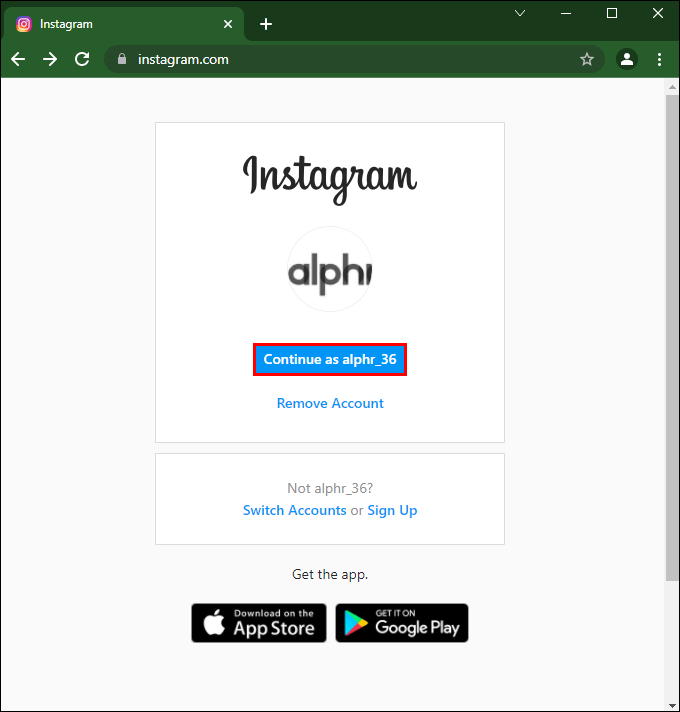
- Seleziona la tua immagine del profilo con un’icona più blu per pubblicare la tua storia.
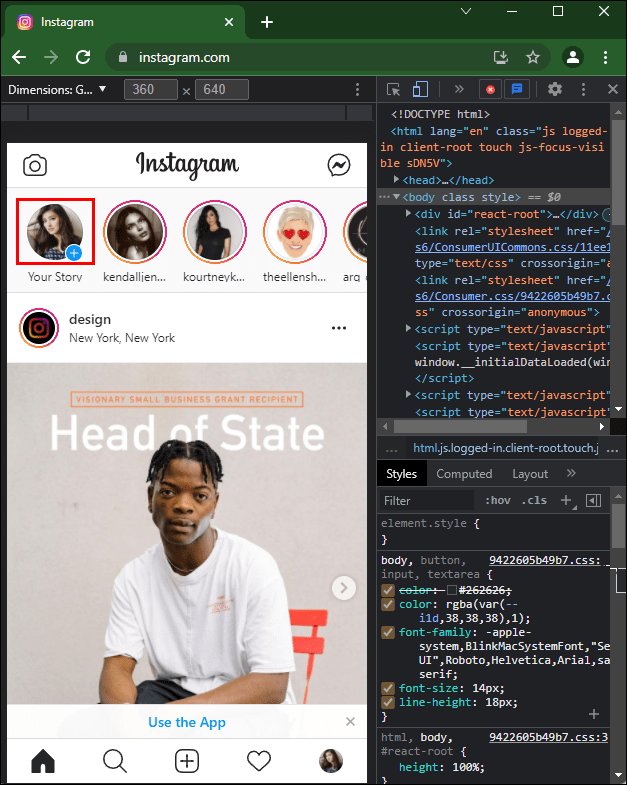
- Seleziona il contenuto che desideri pubblicare e premi “Aggiungi alla storia”.
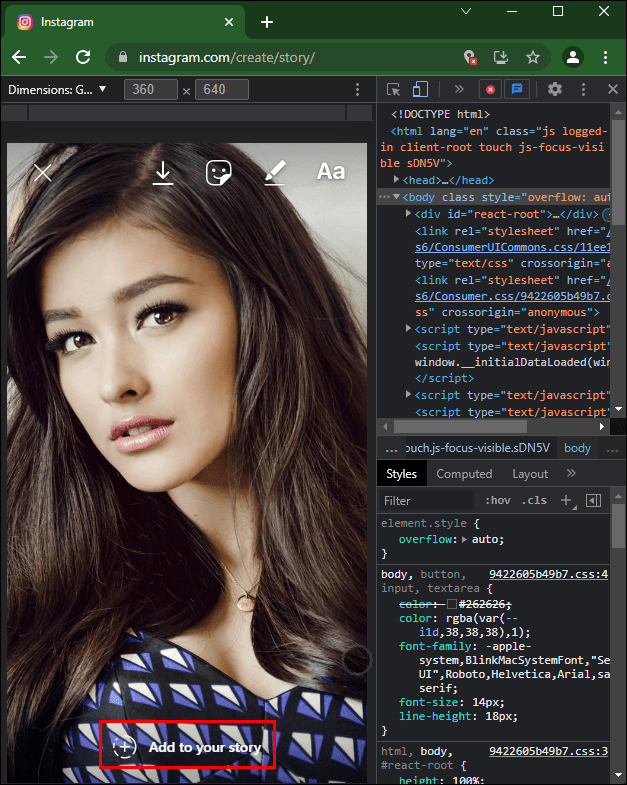
Come sai, Instagram non ha un’app desktop. Poiché è stata progettata come app mobile, la versione del browser mancava di molte funzionalità. Grazie a un recente aggiornamento, gli utenti Mac e PC possono finalmente pubblicare contenuti senza ricorrere a soluzioni alternative.
Sopra, abbiamo visto come pubblicare su Instagram da Chrome. Ci auguriamo che queste informazioni ti abbiano aiutato a trovare ciò di cui hai bisogno.













